Innehållsförteckning
När felet " com.apple.DiskManagement.disenter error 0 " inträffar är det ett tecken på att din Macs diskhanteringssystem står inför ett monteringsproblem. I den här guiden har vi granskat fem effektiva metoder för att övervinna detta hinder och återta kontrollen över din hårddisk.
Från att kontrollera anslutningsproblem till omformatering, vi har granskat några lösningar som lovar att lösa " com.apple.DiskManagement.disenter error 0 "-felet och sätta din disk tillbaka på rätt spår för sömlös drift.
- Fix 1. Kontrollera anslutningsproblem
- Fix 2. Starta om din Mac
- Fix 3. Kör First Aid i Disk Utility
- Fix 4. Montera disken via terminalen
- Fix 5. Formatera om den problematiska disken
Vad är com.apple.DiskManagement.disenter error 0
Meddelandet " com.apple.DiskManagement.disenter error " visar underliggande problem med enheten eller macOS, vilket gör att disken inte går att montera via skivverktygets monteringsfunktion, vilket är nödvändigt när du monterar en disk på Mac .
Ibland kan du upptäcka att din disk är monterad men inte kan matas ut eller visas. Som ett resultat blir tillgång till foton, videor, dokument och andra filer på hårddisken omöjlig. Det här felet visas med olika koder baserat på din macOS-version och den anslutna hårddisken.

Därför kan du stöta på felet tillsammans med andra koder än 0. Till exempel kan du se varianter som "com.apple.DiskManagement.disenter error 49223/221" eller " com.apple.diskmanagement.disenter error 119930868 ".
Dessutom betyder felet " com.apple.DiskManagement.disenter error 49244 " att du inte kan komma åt innehållet på den externa hårddisken.
Skydda data innan du åtgärdar det externa diskfelet 0
Att möta "com.apple.DiskManagement.disenter error 0" på din Mac borde inte vara orolig. Det finns enkla korrigeringar som du kan använda för att lösa detta fel.
Innan du går in i dessa lösningar måste du dock skydda dina data först. Detta beror på att oväntade diskproblem ibland kan leda till dataförlust. Som ett allt-i-ett verktyg för säkerhetskopiering och återställning säkrar EaseUS Data Recovery Wizard för Mac dina värdefulla filer med bara tre steg.
EaseUS återställningsprogram kan återställa permanent raderade filer på Mac . Oavsett om det är formatering, korruption som orsakar diskfelet eller oavsiktlig radering, kan denna programvara återställa dina data snabbt och effektivt. Det kan också återställa filer från externa hårddiskar som inte upptäckts på Mac .
Genom att skapa en säkerhetskopia med EaseUS Data Recovery Wizard för Mac har du ett skyddsnät ifall felsökningsprocessen påverkar dina filer. Och du kan utföra återställningen av den externa hårddisken på Mac snabbt med säkerhetskopieringen. Kolla in följande steg:
Steg 1. Klicka på "Diskbackup" > "Skapa säkerhetskopia" > "Nästa" i EaseUS Data Recovery Wizard för Macs huvudgränssnitt. Du kan skapa en backupbildfil för enheten om data skrivs över.

Steg 2. Välj en intern volym att säkerhetskopiera och klicka på "Skapa säkerhetskopia". Om du vill skapa säkerhetskopior och återställa data från en extern hårddisk, USB-minne eller SD-kort, kom ihåg att ansluta lagringsenheten till din Mac i förväg.

Steg 3. Välj en plats för att spara dina säkerhetskopior och ändra namnet på din säkerhetskopia och klicka sedan på "Spara". Det är inte klokt att spara säkerhetskopior i samma lagringsenhet som du vill återställa data från.

Så här åtgärdar du com.apple.DiskManagement.disenter error 0 på Mac
Att stöta på "com.apple.DiskManagement.disenter error 0" på din Mac kan vara frustrerande och hindra normal diskdrift.
Låt oss utforska praktiska lösningar för att felsöka och åtgärda det här felet och förbättra en smidig funktion för din Macs diskhantering.
Fix 1. Kontrollera anslutningsproblem
Att säkerställa en säker fysisk anslutning för din externa hårddisk är avgörande för smidig montering. Se till att bekräfta kabeln och USB-portens funktion innan du fortsätter till nästa steg.
För att göra detta, koppla ur och återanslut enheten. Alternativt kan du ansluta den med en annan kabel eller koppla in den i en alternativ USB-port på din Mac. Dessa enkla tekniker bör hjälpa till att lösa "com.apple.DiskManagement.disenter error 0" om det beror på anslutningsproblem.
" com.apple.Diskmanagement.disenter error 49218 " inträffar när du misslyckas med att montera en extern hårddisk på din Mac, vilket innebär att du inte kan komma åt lagrad data på den externa hårddisken, inklusive lagrade dokument, foton, videor och mer. I det här fallet använder du den professionella programvaran för dataåterställning EaseUS Data Recovery Wizard för Mac för att återställa dina förlorade data.
Fix 2. Starta om din Mac
Ibland kan en misslyckad montering bero på en tillfällig bugg i macOS. Att starta om eller hårdstarta om din Mac är en enkel lösning för att uppdatera operativsystemet och ta bort dessa tillfälliga systemfel.
Så här startar du om din Mac:
Steg 1. Klicka på Apple-ikonen i det övre vänstra hörnet på skärmen.
Steg 2. Välj "Starta om" från rullgardinsmenyn.

Om detta inte löser problemet är det viktigt att du verifierar formateringen av din hårddisk. Detta är särskilt relevant om du tidigare har använt enheten på Windows- eller Linux-maskiner.
macOS kanske inte är kompatibelt med alla filsystemformat, vilket innebär att det inte kommer att kunna montera disken och komma åt dess filer.
Verifiera kompatibiliteten för enhetens filsystem med macOS
När macOS inte kan läsa en enhet kommer den inte att kunna montera den. Till exempel är en Linux-hårddisk inte läsbar på en Mac. Från och med nu stöder macOS följande filsystem:
Vissa användare stöter dock på detta fel när de sätter in en NTFS- eller exFAT-enhet i en Mac. Detta händer eftersom enheten formaterades på Windows för plattformsoberoende användning. Inte alla Windows-tilldelningsenhetsstorlekar (blockstorlekar) stöds av macOS.
Du kan uppdatera din macOS för att lösa detta problem eller formatera om enheten på en Mac; till exempel formatera en USB till FAT32 på en Mac . Om den här metoden inte fungerar, installera EaseUS Data Recovery Wizard för Mac för att återställa lagrad data på den omonterade enheten för att undvika dataförlust.
Dela den här artikeln på sociala medier för att hjälpa andra att lära sig hur man fixar felet "com.apple.DiskManagement.disenter error 0" på Mac.
Fix 3. Kör First Aid i Disk Utility
Första hjälpen-funktionen, tillgänglig i Disk Utility, är användbar. Den låter dig verifiera och korrigera systemfel gällande katalogstruktur och formatering.
När du står inför meddelandet "com.apple.DiskManagement.disenter error 0" i Diskverktyget är det lämpligt att initiera en första hjälpen -skanning. För att få tillgång till första hjälpen:
Steg 1. Starta "Disk Utility" via "Applications > Utilities".
Steg 2. Välj den omonterade enheten från listan till vänster.
Steg 3. Klicka på "Första hjälpen" och fortsätt genom att klicka på "Kör".
När du har avslutat processen kommer du att se en detaljerad rapport, till exempel " Första hjälpen hittade korruption som behöver repareras ". Se till att åtgärda eventuella fel som flaggats av första hjälpen under skanningsprocessen. Anta att första hjälpen-processen misslyckas; få inte panik; kolla in den här artikeln för att lösa problemet.
Diskverktygets första hjälpen-process har misslyckats [med 5 beprövade sätt att fixa det]
Den här artikeln diskuterar 5 beprövade sätt att lösa problemen med första hjälpen-processen. Läs mer >>
Fix 4. Montera disken via terminalen
Terminal, ett kommandoradsgränssnitt i Mac, kan hantera ditt operativsystem och implementera olika ändringar. I de fall då montering stöter på logiska fel som leder till att man vägrar att montera hårddisken, kan Terminal fungera som en kanal som ger dig tillgång till systemets kärna, vilket möjliggör hårddiskmontering genom kommandoradsåtgärder.
Följ dessa steg:
Steg 1. Navigera till "Finder > Applications > Utilities" för att öppna Terminal .
Steg 2. Mata in diskutil-listan för att visa alla enheter på din Mac. Identifiera den avmonterbara enheten med dess identifierare.

Steg 3. Mata in diskutil mount /dev/disk1s2 kommando för att montera enheten. Byt ut 'disk1s2' med identifieraren för din omkopplingsbara enhet.

Fix 5. Formatera om den problematiska disken
Om andra lösningar misslyckas med att lösa "com.apple.DiskManagement.disenter error 0", bör omformatering av hårddisken vara ditt sista försök.
Omformatering är ofta effektivt för olika diskproblem eftersom det torkar enheten ren och återställer den. Det är dock viktigt att notera att det här tillvägagångssättet har en nackdel - det resulterar i att all data som lagras på hårddisken går förlorad om du inte gör en säkerhetskopia innan du formaterar om den externa hårddisken. Om inte, använd EaseUS Mac-programvara för dataåterställning för att återställa den formaterade hårddisken på Mac .
Följ stegen nedan för att formatera om hårddisken på Mac:
Steg 1. Öppna Diskverktyg och välj den hårddisk du vill formatera i listan till vänster.
Steg 2. Klicka på "Radera" i toppmenyn, välj ett nytt format och byt namn på hårddisken om du vill.
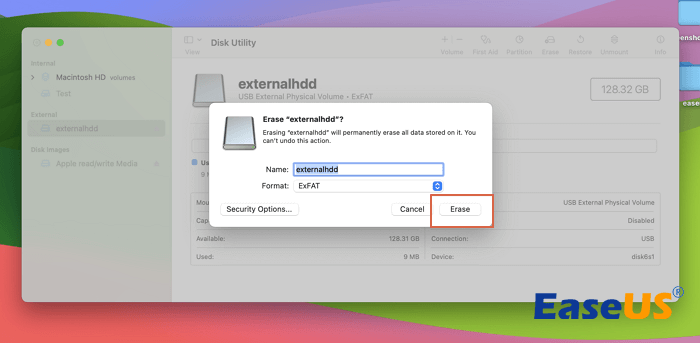
Steg 3. Klicka på "Erars" igen för att bekräfta.
Om du inte är säker på vilket format som är bättre på macOS kan den här artikeln hjälpa dig.
APFS vs Mac OS Extended [Nybörjarguide]
Den här artikeln diskuterar vilket format som är bättre på macOS: APFS vs. Mac OS Extended. Läs mer >>
Om du inte har viktiga data eller har återställt förlorad data kan du radera enheten och installera om macOS via återställningsläge.
Gå först till "Disk Utility", välj din enhet och radera data. Efteråt, återgå till huvudfönstret och påbörja processen "Installera om macOS".
Slutsats
Den här artikeln introducerar 5 praktiska metoder för att fixa "com.apple.DiskManagement.disenter-fel 0" och rätta till ditt diskproblem på din Mac.
Men om du av misstag har raderat viktiga data kan du använda ett dataåterställningsverktyg som EaseUS Data Recovery Wizard för Mac för att hämta dina data. Denna programvara hjälper dig att återställa raderade dokument, videor, musik och filmfiler. Det är effektivt och lätt att använda, även för nybörjare.
com.apple.DiskManagement.disenter error 0 FAQs
Det finns massor av vanliga frågor om com.apple.DiskManagement.disenter-felet 0. Dessa inkluderar:
1. Hur fixar man en hårddisk som inte kan monteras på en Mac?
För att lösa en Mac-enhet som inte kommer att monteras, använd dessa lösningar:
- Montera om din diskanslutning i Skivverktyg.
- Starta om Mac.
- Formatera om enheten.
- Justera skärminställningarna för din macOS-enhet.
- Återanslut enheten till din Mac.
- Använd Skivverktygets "Första hjälpen"-funktion.
Metoderna som nämns ovan fungerar också när felet " det gick inte att avmontera disken. : (-69888) " uppstår på din Mac.
2. Hur tvingar jag min Mac att montera en hårddisk?
För att tvinga din Mac att montera en hårddisk följer du stegen här:
Steg 1. Upprätta anslutningen till enheten på din Mac.
Steg 2. Starta "Disk Utility" på ditt system (navigera till Finder > Applications > Utilities och öppna Disk Utility).
Steg 3. Identifiera och välj din externa hårddisk i sidofältet.
Steg 4. Klicka på alternativet "Montera" högst upp.
3. Varför kan jag inte avmontera min hårddisk Mac?
Det här felet kan bero på olika faktorer, såsom en abrupt systemavstängning och ett inkonsekvent filsystem. Andra orsaker som bidrar till detta fel inkluderar:
- Mänskligt fel: Felaktig radering eller formatering av filer eller data under pågående operationer kan utlösa diskfel.
- Avbrott i läs-/skrivfunktioner: Störningar under dataåtkomst eller systemdrift kan leda till dataförlust eller korruption.
- Påtvingad eller oavsiktlig dataformatering: Att av misstag radera viktiga system eller datafiler kan resultera i dataförlust eller felaktig diskfunktion.
- Virusattacker: Skadliga programattacker kan äventyra dataintegriteten, ofta på grund av osäker programvara eller obehörig åtkomst till webbplatsen.
Andra orsaker kan vara systemrelaterade, såsom bootstrap-fel, felaktig kärninstallation, hårdvaru- eller mjukvarufel, etc.
Was This Page Helpful?
Relaterade Artiklar
-
2022 Alternativ till Recuva Ladda ner gratis fullversion med Crack
![author icon]() /2024/09/10
/2024/09/10 -
Hur man åtgärdar saknade DLL-filer i Windows 10/8/7 [2024 fullständig guide]
![author icon]() /2024/09/10
/2024/09/10 -
Topp 10 bästa SSD-återställningsprogram för Windows och Mac 2024
![author icon]() /2024/09/18
/2024/09/18 -
[Fixad] Felkod 0x80070005 på Windows Update, Systemåterställning eller Microsoft Store
![author icon]() /2024/09/13
/2024/09/13


